
Het besturingssysteem zijn voor mobiele Android-apparaten de meest gebruikte op de planeetJe bent vast wel geïnteresseerd in het toevoegen van de Google-agenda aan je Windows 10 om alle evenementen die je voor de week hebt te beheren. Het comfort dat dit met zich meebrengt, verhoogt de gebruikerservaring die we kunnen halen uit die app die zich heel goed gedraagt vanaf een pc.
En hoewel Windows 10 zijn eigen kalender-app heeft, met Android als het systeem dat op de meeste smartphones wordt aangetroffen, dwong Microsoft om het bijna standaard op te nemen om het gebruik ervan op de pc te vergemakkelijken. Hoe dan ook, we gaan je helpen voeg google agenda toe in uw Windows 10 zonder grote problemen.
Hoe u uw Google-agenda kunt importeren in de Windows 10 Agenda-app
Standaard zou de Agenda-app bevindt zich in het startmenu. Als je het van de tegels had verwijderd, kun je de applicatie terugvinden in de bestandsverkenner als "Kalender".
- Klik op de windows startmenu
- We hebben het mozaïek van de Agenda-app en we klikken op de
- EEN venster in blauw groot en afgezien van de e-mail waaraan het Windows-account is toegewezen, verschijnt er net onder een knop met «Account toevoegen»
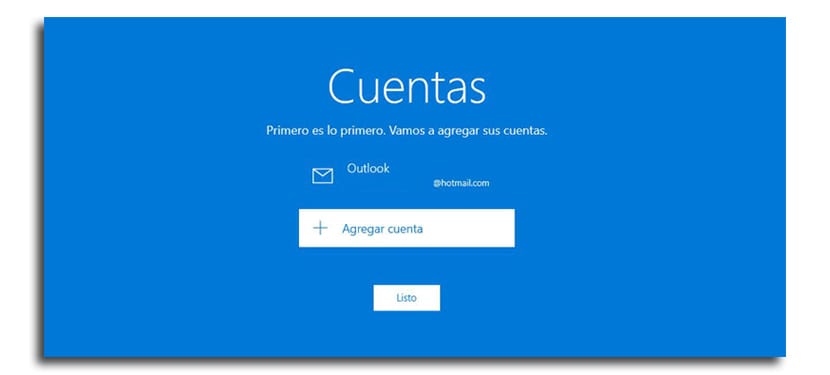
- We selecteren nu "Google account"
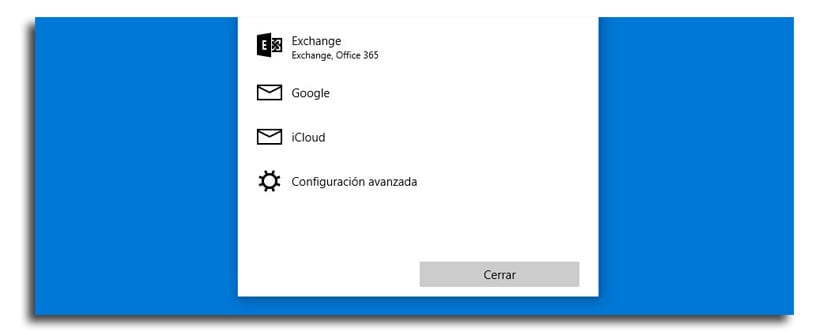
- We introduceren het account en klik op volgende
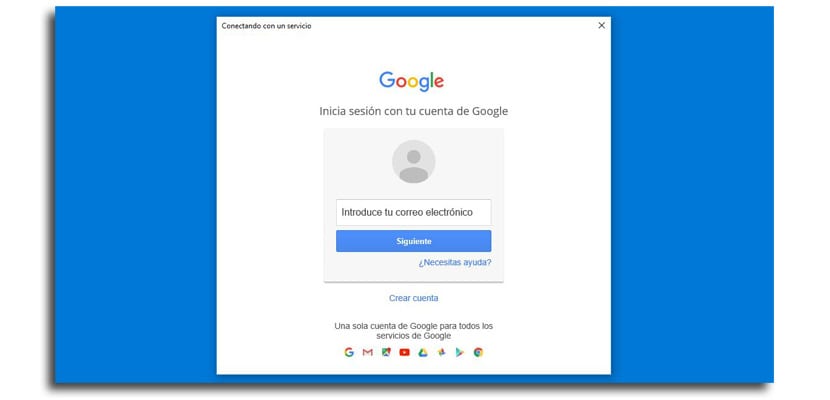
- Nu het wachtwoord, we staan en toe we hebben het account al van Google waarmee Agenda-evenementen worden gesynchroniseerd met onze Windows 10-pc
Je hebt nu de Google-agenda klaar op je Windows 10-pc en dat kan beheer het vanuit de faciliteit dat is het hebben van uw toetsenbord en uw muis om evenementen te maken, ze te annuleren of de komende week te beheren. Voor degenen onder u die gewend zijn aan uw computer en uw Android-smartphone, is het bijna essentieel dat u dit gedekt hebt.
Deze functie geeft me fout 0x8000000b elke keer dat ik mijn Gmail-account in Windows 10 probeer te activeren. Ik heb een zeer goede mening over de w10-apps maar deze keer heb ik een grote teleurstelling, ik hoop dat ze het oplossen, ik heb ook problemen met de G Suite en M-Outlook 2016, ik heb het wachtwoord van de accounts gewijzigd en nu geeft het me een fout in mijn e-mailclient, verander ik poorten 443, activeer ik synchronisatiestatussen in de G Suite-beheerder en niets, kortom, problemen met Google en w10. ..